win11如何让开始菜单不显示推荐项目 win11不显示推荐的项目怎么设置
使用win11系统的小伙伴都知道,它的很多界面和功能都有了很大的改变,特别是开始菜单,新增了很多功能,比如会显示一些推荐的项目,不过许多用户觉得没有什么用,就想要将其隐藏起来,那么win11如何让开始菜单不显示推荐项目呢?针对这个问题,本文给大家讲解一下win11让开始菜单不显示推荐项目的详细方法吧。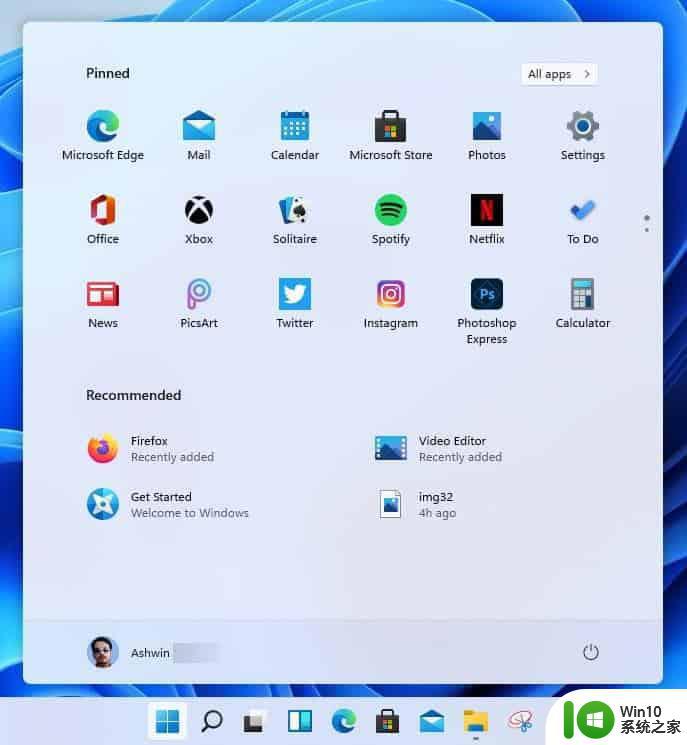
隐藏Win11开始菜单中的推荐项目的步骤:
在那里您可以禁用以下内容:
显示最近添加的应用程序。
显示最常用的应用程序。
偶尔在“开始”中显示建议。
在开始或任务栏上的跳转列表中以及在文件资源管理器快速访问中显示最近打开的项目。
禁用开始菜单中的推荐项目
选择开始》设置》个性化。
查找显示最近添加的应用程序并将其关闭。
查找显示最常用的应用程序并将其设置为关闭。
在开始跳转列表和文件资源管理器中查找显示最近打开的项目并将其关闭。
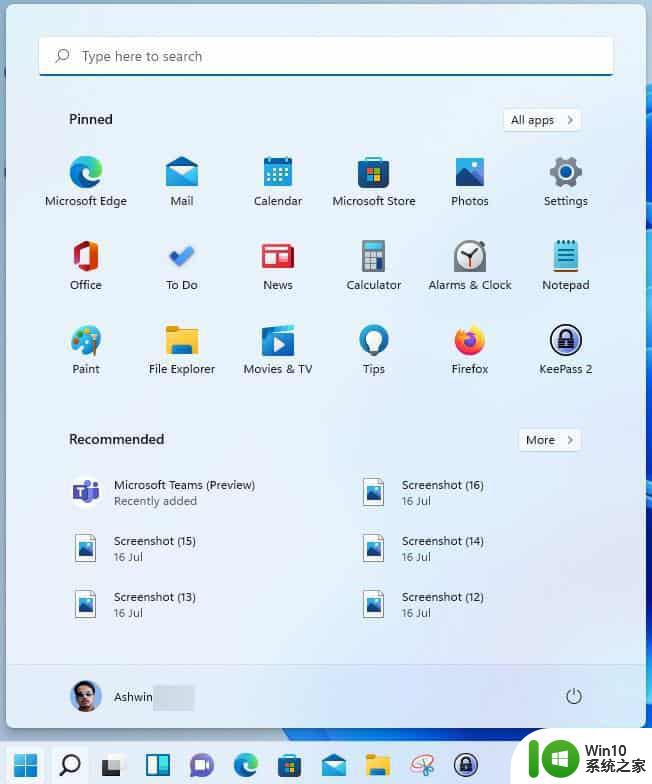
更改立即生效。只需打开“开始”,同时“设置”保持打开状态,即可测试更改。请注意,仍会显示“推荐”,但在进行更改后,您不应再在该部分下看到任何内容。不幸的是,没有选项可以完全隐藏该部分以将其用于其他用途。
您可以仅禁用某些选项,例如,如果您对获取最近安装的应用程序列表感兴趣,那么您可以在禁用其他选项的同时保持启用该选项。
如果您想恢复开始菜单中的一个或所有列表,只需再次切换首选项即可。
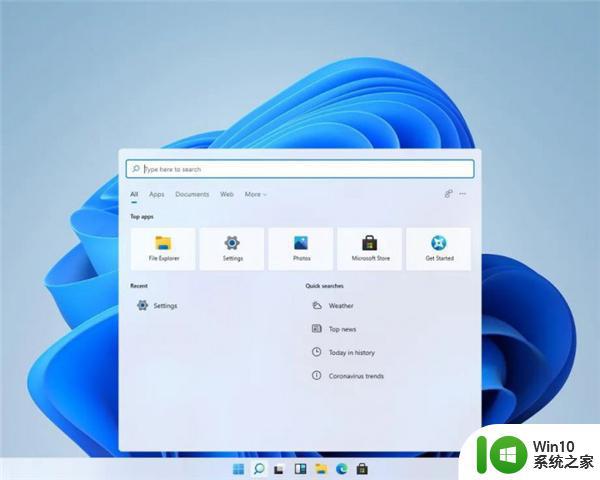
通过上面的方法操作之后,win11系统就可以让开始菜单不显示推荐项目了,是不是挺简单,有一样需要的用户们可以学习上面的方法步骤来进行操作吧。
win11如何让开始菜单不显示推荐项目 win11不显示推荐的项目怎么设置相关教程
- 关闭win11开始菜单推荐的项目 如何关闭Win11推荐的项目
- win11 开始 推荐的项目 Win11推荐项目如何关闭
- Win11系统如何开启或禁用开始菜单上的推荐列表项目 Win11系统如何关闭开始菜单上的推荐应用
- win11系统怎样取消推荐的项目 win11如何关闭系统推荐的项目
- win11怎么取消推荐的项目 windows11推荐的项目如何关闭
- win11推荐的项目如何关闭 win11如何关闭系统推荐的项目
- win11关闭推荐的项目的方法 win11怎么关闭推荐项目
- win11关闭开始菜单推荐项的方法 win11如何关闭开始菜单推荐项
- 让win11系统开始菜单居左显示的方法 如何将Win11系统开始菜单居左显示
- win11右键菜单不显示软件图标 Win11开始菜单应用程序不显示怎么办
- Win11将开始菜单调整到左下角显示的方法 Win11如何将开始菜单调整到左下角显示
- win11右键菜单自动显示全部选项的方法 win11右键自动展开二级菜单怎么设置
- win11系统启动explorer.exe无响应怎么解决 Win11系统启动时explorer.exe停止工作如何处理
- win11显卡控制面板不见了如何找回 win11显卡控制面板丢失怎么办
- win11安卓子系统更新到1.8.32836.0版本 可以调用gpu独立显卡 Win11安卓子系统1.8.32836.0版本GPU独立显卡支持
- Win11电脑中服务器时间与本地时间不一致如何处理 Win11电脑服务器时间与本地时间不同怎么办
win11系统教程推荐
- 1 win11安卓子系统更新到1.8.32836.0版本 可以调用gpu独立显卡 Win11安卓子系统1.8.32836.0版本GPU独立显卡支持
- 2 Win11电脑中服务器时间与本地时间不一致如何处理 Win11电脑服务器时间与本地时间不同怎么办
- 3 win11系统禁用笔记本自带键盘的有效方法 如何在win11系统下禁用笔记本自带键盘
- 4 升级Win11 22000.588时提示“不满足系统要求”如何解决 Win11 22000.588系统要求不满足怎么办
- 5 预览体验计划win11更新不了如何解决 Win11更新失败怎么办
- 6 Win11系统蓝屏显示你的电脑遇到问题需要重新启动如何解决 Win11系统蓝屏显示如何定位和解决问题
- 7 win11自动修复提示无法修复你的电脑srttrail.txt如何解决 Win11自动修复提示srttrail.txt无法修复解决方法
- 8 开启tpm还是显示不支持win11系统如何解决 如何在不支持Win11系统的设备上开启TPM功能
- 9 华硕笔记本升级win11错误代码0xC1900101或0x80070002的解决方法 华硕笔记本win11升级失败解决方法
- 10 win11玩游戏老是弹出输入法解决方法 Win11玩游戏输入法弹出怎么办
win11系统推荐
- 1 win11系统下载纯净版iso镜像文件
- 2 windows11正式版安装包下载地址v2023.10
- 3 windows11中文版下载地址v2023.08
- 4 win11预览版2023.08中文iso镜像下载v2023.08
- 5 windows11 2023.07 beta版iso镜像下载v2023.07
- 6 windows11 2023.06正式版iso镜像下载v2023.06
- 7 win11安卓子系统Windows Subsystem For Android离线下载
- 8 游戏专用Ghost win11 64位智能装机版
- 9 中关村win11 64位中文版镜像
- 10 戴尔笔记本专用win11 64位 最新官方版